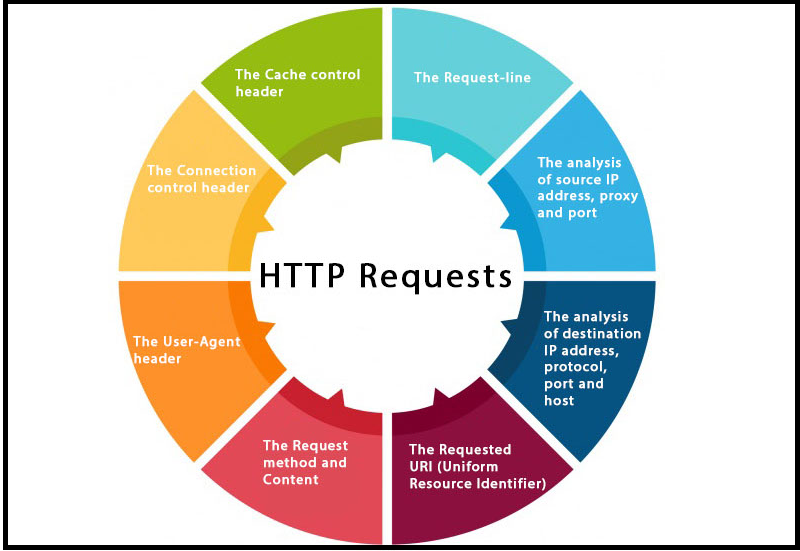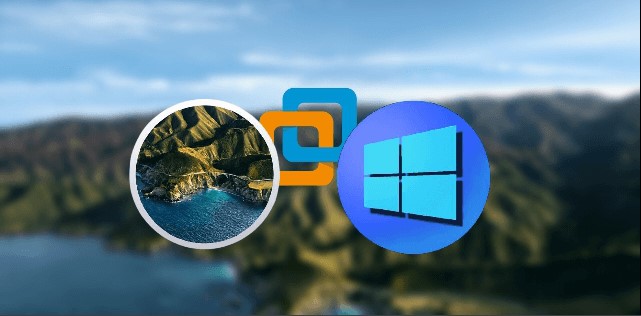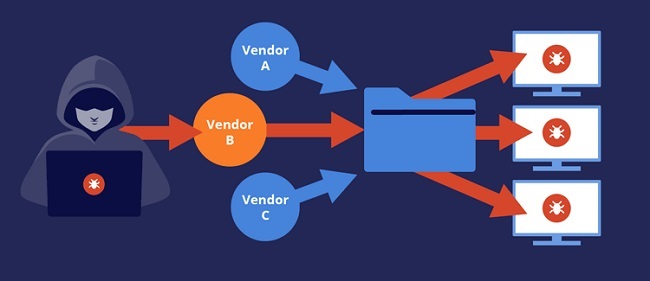MobaXterm là gì?
MobaXterm cung cấp các công cụ quản lý từ xa như SSH, X11, RDP, VNC, FTP,… Công cụ này rất hữu ích cho các tài nguyên liên quan đến quản lý mạng. Chức năng của MobaXterm cũng tương tự như PuTTY hay các công cụ quản lý mạng từ xa khác, nhưng nó có lợi thế nhất định như:
- Hỗ trợ máy chủ X, dùng để chuyển tiếp X11 đến các máy cục bộ
- Nó chứa nhiều lệnh khác nhau để quản lý mạng từ xa
- Hỗ trợ điều khiển vi mô các thiết bị từ xa, đem lại trải nghiệm tốt cho người dùng
- Hỗ trợ kiểm soát SSH tunnel, kiểm soát giao diện người dùng. Quản trị viên làm việc dễ dàng hơn.
- Cho phép chạy nhiều phiên trên các máy chủ từ xa, xử lý đa nhiệm dễ dàng.
- Cho phép ghi lại hồ sơ nhật ký.
- Có khả năng truy cập an toàn vào các thiết bị từ xa với cơ chế xác thực chặt chẽ.
- Cho phép xuất các phiên thành tệp duy nhất để lưu lại.
Song song với những ưu điểm nổi bật như vậy nhưng MobaXterm không phải là phần mềm miễn phí cho người dùng. Để sử dụng các tính năng và lệnh cao cấp, người dùng cần trả phí. Nói tóm lại đây vẫn là công cụ quản lý mạng từ xa hiệu quả và nhanh chóng đáng để sử dụng.
Hướng dẫn cài đặt và sử dụng MobaXterm trên Windows
Cài đặt MobaXterm
Bước 1: Để cài đặt MobaXterm, bạn truy cập Url sau để tải bản miễn phí về windows:
https://mobaxterm.mobatek.net/download.html
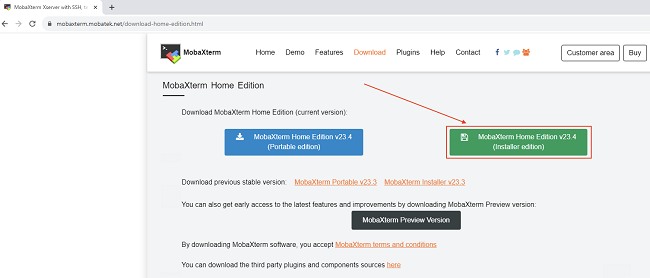
Bước 2: Tải xong, tiến hành giải nén file, sẽ có 2 file chạy file installer:

Bước 3: Click vào file mobaxterm_installer_23.4, hệ thống sẽ hiển thị cửa sổ để bạn tiến hành các bước cài đặt.
Bước 4: Nhấn Next để tiếp tục cài đặt.
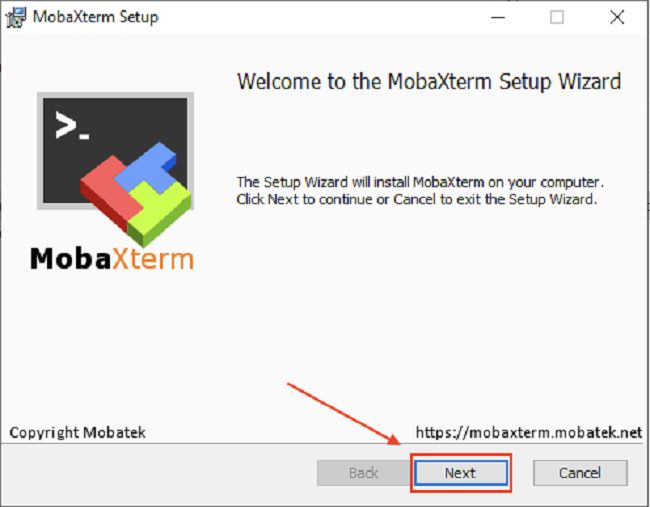
Bước 5: Ở cửa sổ tiếp theo, chọn I accept the terms in the License Agreement => Nhấn Next
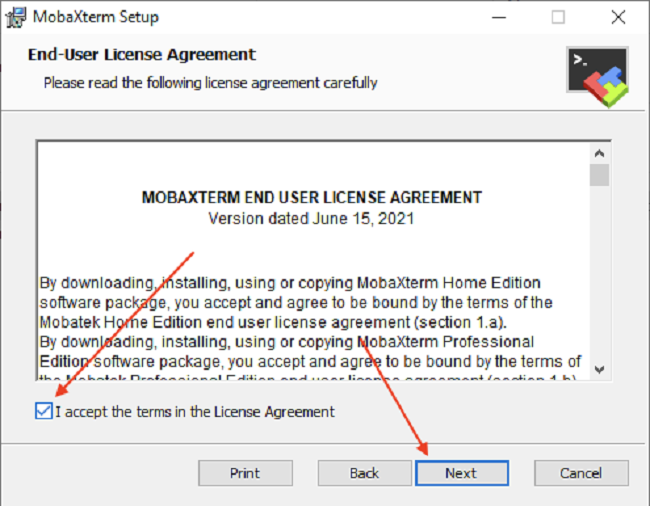
Nhấn Next để tiếp tục
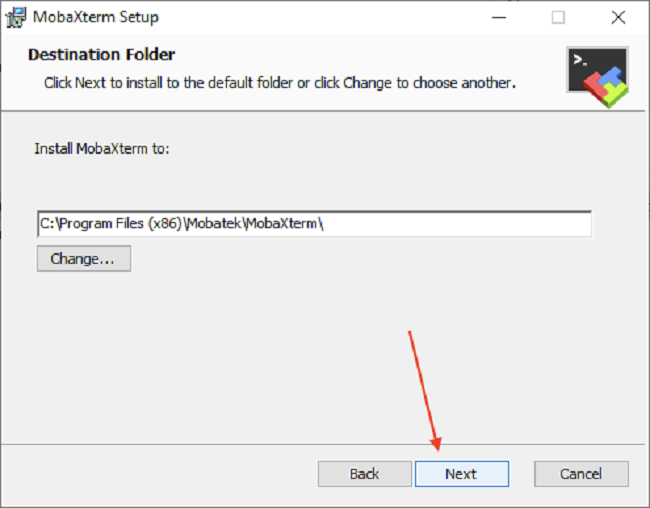
Bước 6: Chọn Install ở cửa sổ tiếp theo
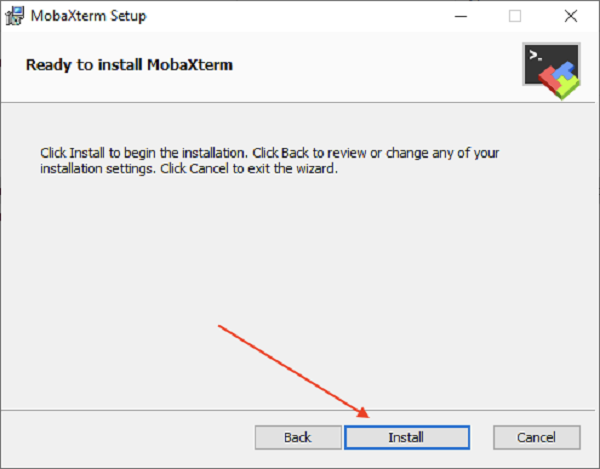
Chọn Finish để hoàn thành cài đặt MobaXterm
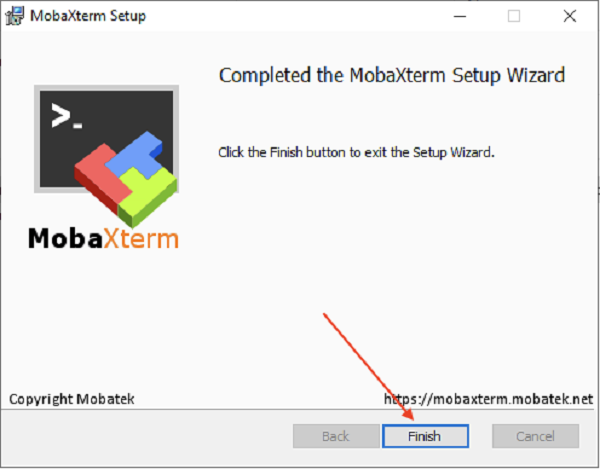
Cách sử dụng MobaXterm trên windows thông qua SSH
Bước 1: Tìm và chọn MobaXterm trong Windows
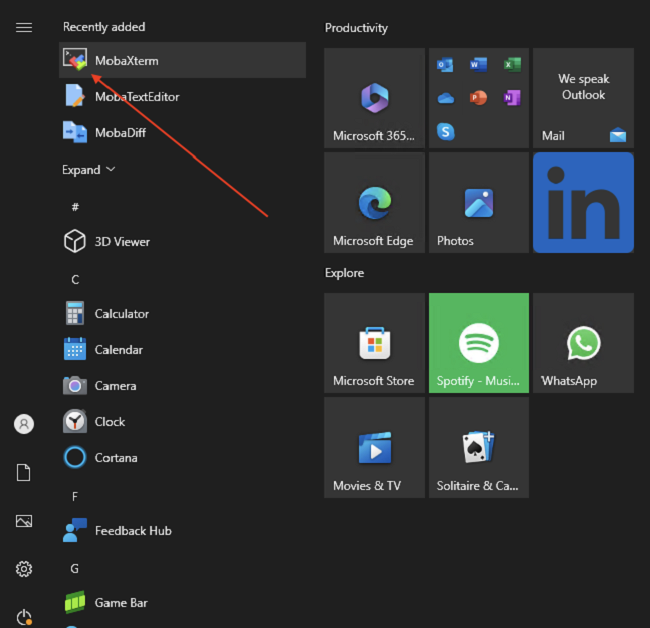
Bước 2: Chọn Session như hình
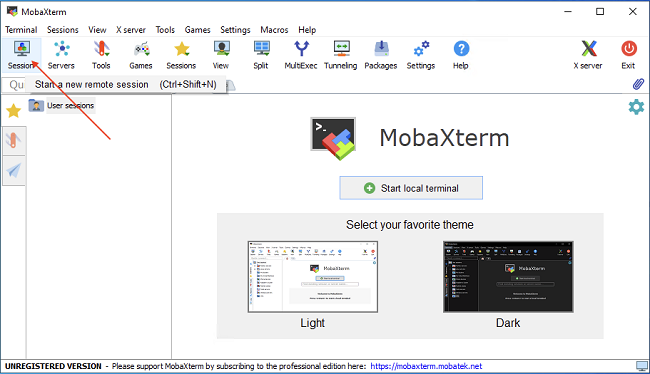
Bước 3: Chọn phương thức SSH
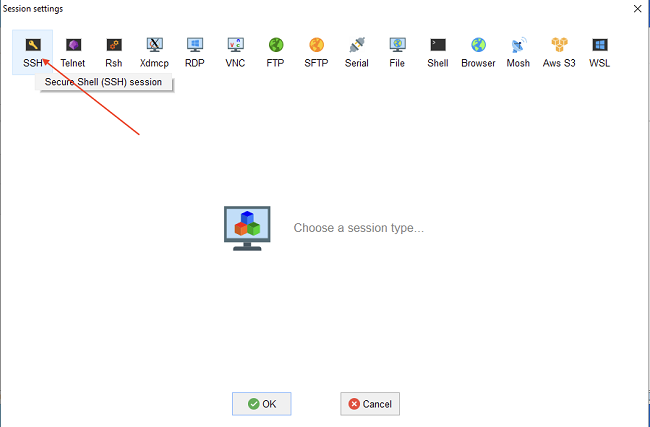
Bước 4: Tiến hành điền các thông tin IP mà nhà cung cấp gửi cho bạn => Nhấn OK
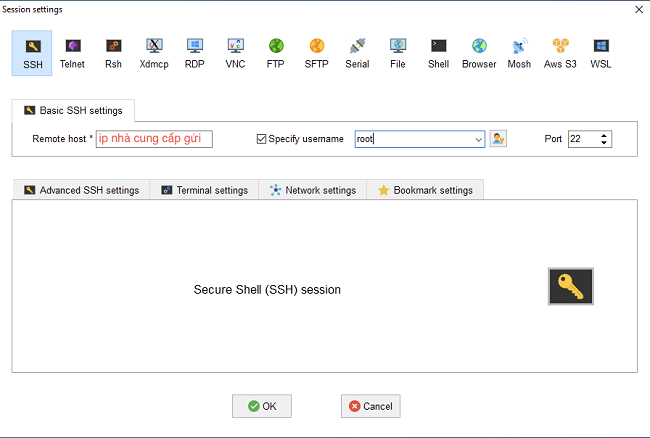
Bước 5: Điền xong nhấn OK, hệ thống sẽ hiện thị một cửa sổ thông tin VPS của bạn => chọn Accept như hình
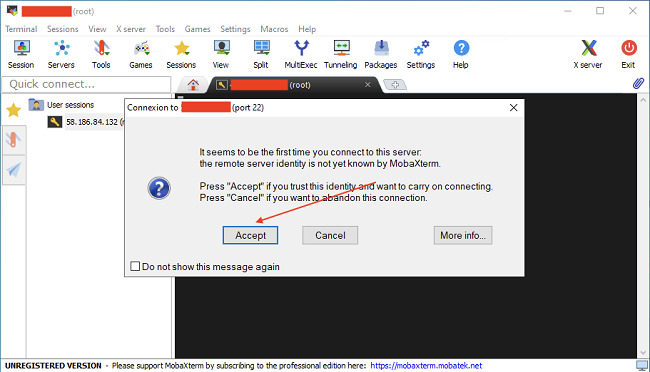
Bước 6: Nhập Password (mật khẩu sẽ không hiển thị khi điền) => Nhấn Enter
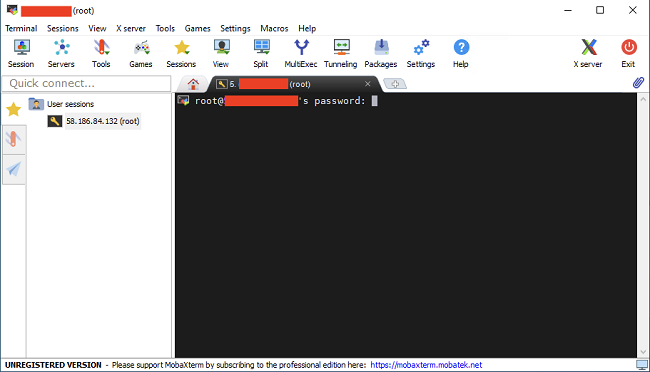
Đây là giao diện log thành công
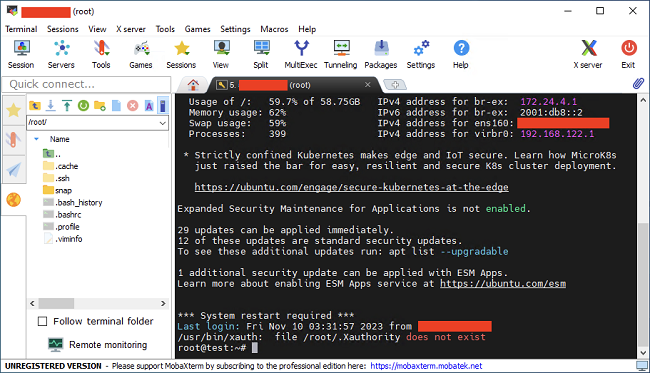
Kết luận
Trên đây LANIT đã chia sẻ đến bạn đọc thông tin về công cụ quản lý mạng từ xa MobaXterm cũng như cách cài đặt, sử dụng nó thông qua SSH. Nếu bạn còn thắc mắc gì hoặc cần tư vấn về dịch vụ VPS giá rẻ, thuê Server giá rẻ, thuê Hosting liên hệ ngay đến LANIT để được phản hồi sớm nhất nhé!